Verplaats WordPress-site naar nieuwe VPS
Dus je had veel downtime op je oude host en liet veel geld achter in de tabel vanwege verloren verkeer. Je hebt besloten om over te zetten op je nieuwe high-spec VPS om veel verkeer te verwerken. Dit is de ultieme truc en heel gemakkelijk om uw WordPress-website in slechts enkele minuten naar een nieuwe host over te zetten!
Ik zal deze stappen in 5 opsommen. U zult nooit een gids zo eenvoudig zien als deze. Nu, afhankelijk van de grootte van uw website, zal dit alles in slechts enkele minuten worden gedaan, als magie, u merkt nooit dat u al bent overgedragen.
Kleine gids voor het kopen van een goede VPS:
Het kopen van een goede VPS is soms lastig voor sommige niet-technische gebruikers. Ik zal je een leuke tip geven over hoe je een goede VPS kiest. Dit is een goede VPS die eruit zou zien:
- 1 GB RAM
- Overdrachtssnelheid van 1 GB
- 20-30 GB SSD
- 2-3TB maandelijkse bandbreedte
Trouwens, ik gebruik DigitalOcean omdat het biedt wat ik nodig heb en een zeer flexibel tarief. Heel eenvoudig in gebruik.
Verschillende redenen die u nodig heeft om over te dragen
- De oude host kan uw verkeer niet aan.
- De oude host heeft veel downtime.
- Je wilt gewoon overstappen naar een goede VPS om de touwtjes in handen te hebben.
Klaar maken
Maak het volgende klaar om te beginnen:
- Volledige back-up van uw websitemap in zip-bestand met de naam it web.zip. (Deze back-up moet in de directory van de website staan. Houd er rekening mee dat uw website nog steeds actief is op uw huidige host.)
- Volledige back-up van uw database in .sql.gz-bestand. (Deze back-up staat op uw lokale computer)
- OS heeft VPS al geïnstalleerd. (In dit voorbeeld gebruik ik ubuntu 12 32-bit)
Op de VPS
Als je een paneel op je VPS hebt geïnstalleerd, zal het veel gemakkelijker zijn. Ik zou het aanbevelen VestaCP omdat het erg gebruiksvriendelijk is.
- Voeg uw website-URL toe
- Voeg een database toe voor uw website
- Voeg een gebruiker van de database toe met volledige toestemming
- Noteer de databasenaam en databasegebruiker en het wachtwoord, u hebt dit later nodig
Stappen:
- Open uw SSH-clienttool zoals Stopverf en log in als root.
- Ga naar het public_html map van uw website als u VestaCP gebruikt, gebruik dan de volgende code om naar de map te navigeren.
cd /home/admin/web/yourwebsite.com/public_html
Druk op enter:
- en gebruik deze code om de websiteback-up te downloaden uit de oude directory van de hosts-website.
wget http://uwwebsite.com/web.zip
Druk op enter:
- Gebruik deze code na het downloaden om het bestand web.zip uit te pakken
unzip web.zip
Druk op enter:
Als je een foutmelding krijgt dat unzip niet werkt, installeer dan zip met de volgende code.
apt-get install zip
Druk op enter:
- Ga na het uitpakken naar je ftp-clienttool zoals filezilla.
- Login, ga naar uw websites public_html map zoek het wp-config.php en bewerk de databasenaam, gebruikersnaam en wachtwoord volgens de nieuwe database die u zojuist hebt gemaakt. Bewaar het en je bent klaar.
- Log in op je phpMyAdmin en ga naar de database die je zojuist hebt aangemaakt (zorg ervoor dat je in de database bent). Volg nu de onderstaande stappen.
- Klik op importeren
- Zoek uw database en klik op Go.
- Wacht tot het gevuld is. De succespagina wordt daarna weergegeven.
Laatste stap
Verander je Nameservers en gebruik die van je VPS daarna komt alles goed.
Geef hieronder commentaar over fouten of zoiets. Ik zal je helpen!


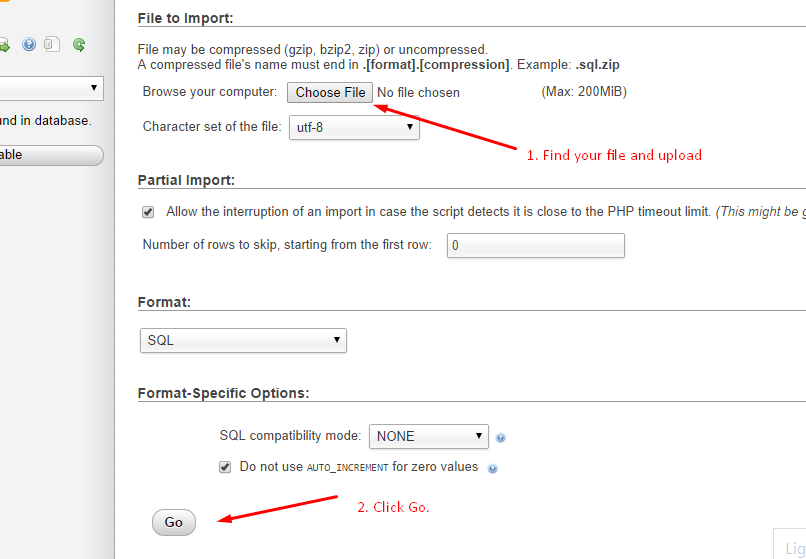

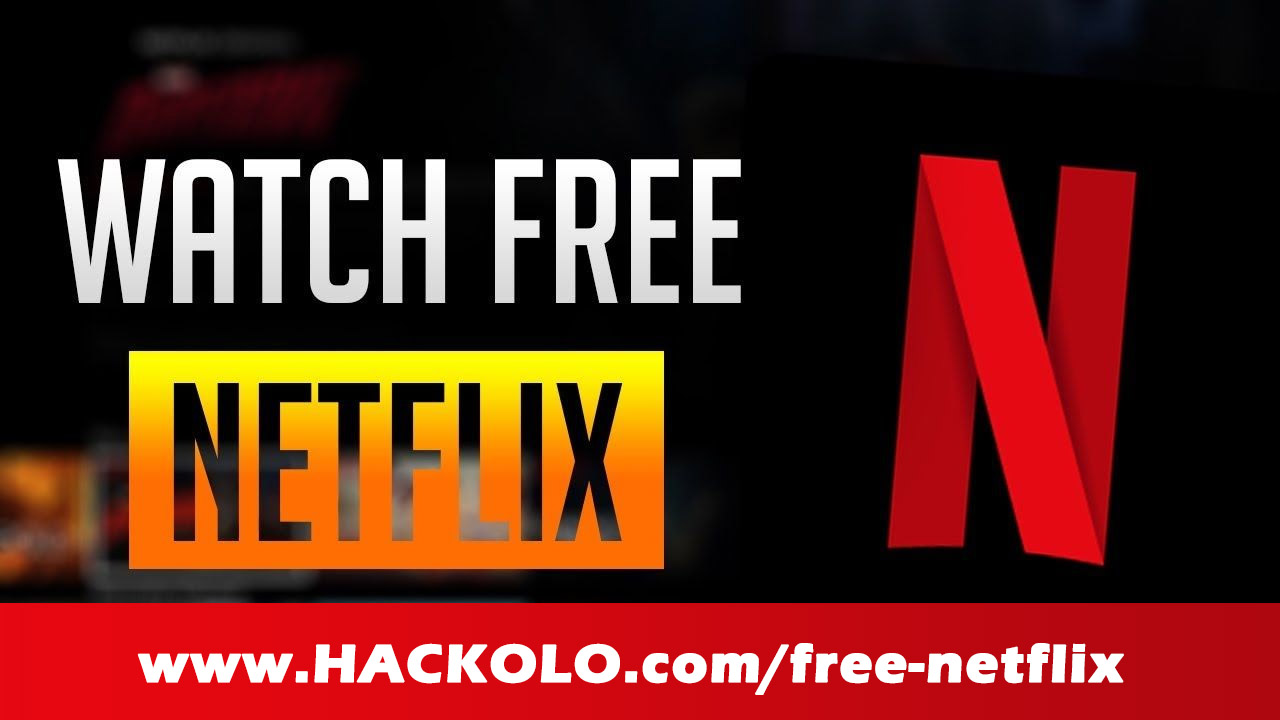
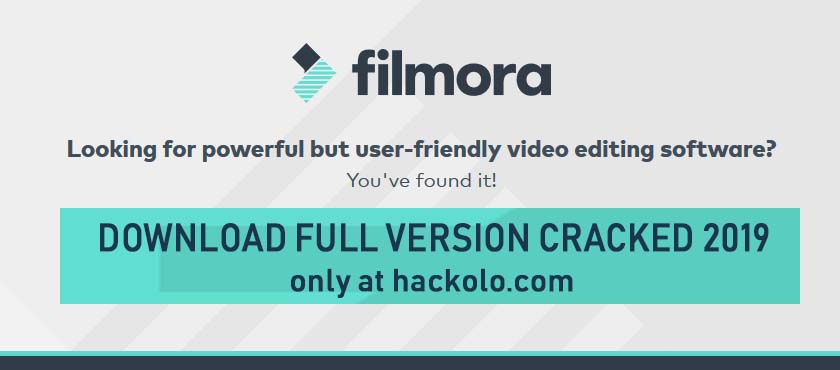

This method has completely changed the game for me, thank you.
This method is seriously impressive, thank you for bringing it to our attention.
Thank you for your exceptional work. Your method has not only improved my results but also inspired me to approach problems with a newfound confidence.
The method has totally changed my perspective, thank you.
The method is seriously helping me out, thank you.